![]()
処理チェッカーを作成するには、生徒一覧画面で行います。以下の3つの方法で作成ができます。
いずれも、該当生徒の指定が終われば、メニューから【保存】ボタンをクリックして、処理チェッカーファイルとして保存出来ます。
「生徒一覧」タブをクリックして、名前の右欄をクリックする度に「○」の表示/非表示が切り替わります。○の付いた場合が選択した生徒を表します。
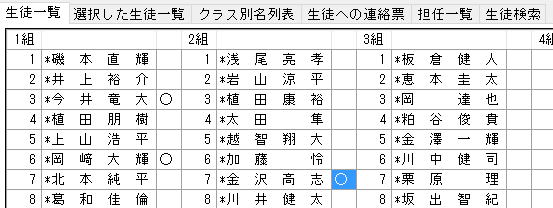
上の例では、3人の生徒が選択されています。
「選択した生徒一覧」タブをクリックすると、選択生徒一覧が表示されます。

この画面で、番号欄に生徒番号を入力して、生徒の追加、削除が出来ます。
例えば、5組の1番の生徒を選択するには、501を入力します。生徒番号が正しければ、氏名が表示されます。

なお、選択を解除する場合は、番号欄を選択し、マウス右クリックをします。

ポップアップメニューが表示されますので、「切り取り」をクリックして下さい。
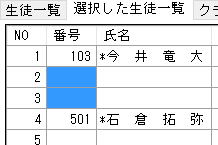
番号、名前が削除されます。
なお、エクセルなどからの番号の貼り付けも出来ます。

